Comment remplacer Siri par ChatGPT et DALL-E sur son iPhone et son Mac
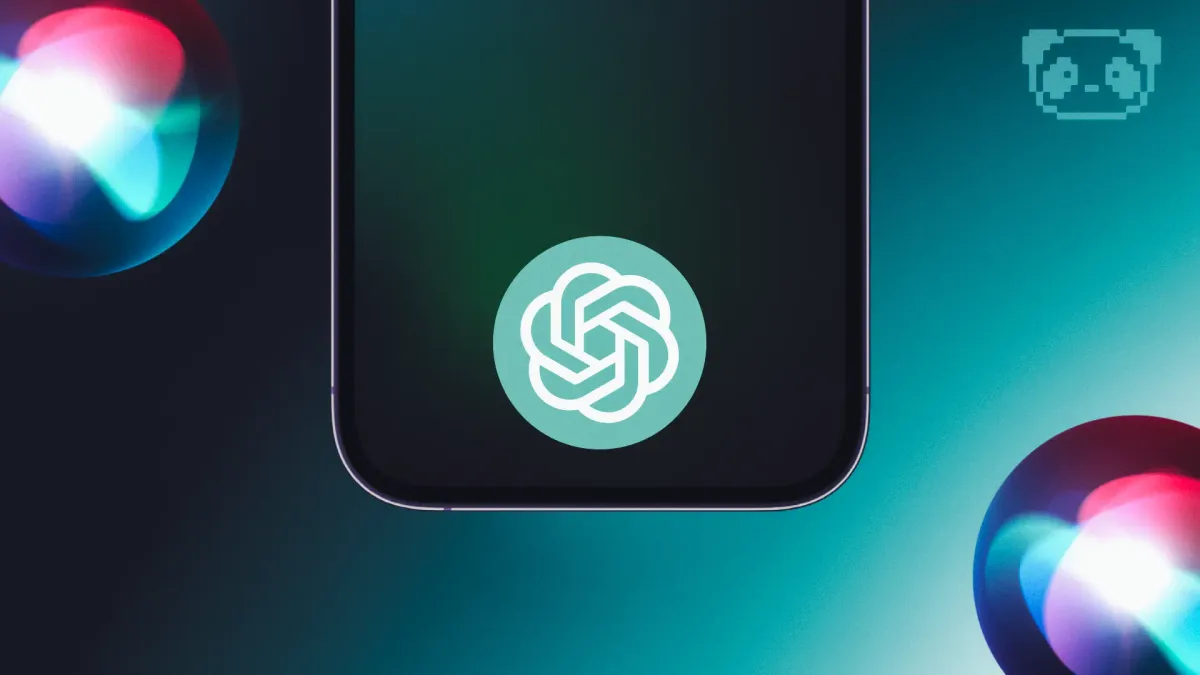
OpenAI a publié son API officielle pour ChatGPT et il est donc possible d'intégrer ChatGPT et DALL-E dans à peu près toutes les applications que vous souhaitez. Dans ce guide nous allons voir comment intégrer ChatGPT dans Siri sur un iPhone ou sur un MacBook. Siri sera toujours disponible, mais nous allons pouvoir lui demander de faire l'intermédiaire entre nous et ChatGPT.
Les pré-requis pour ajouter ChatGPT dans Siri
Le raccourci prend en charge la conversation continue, ce qui signifie qu'il maintient la conversation en cours sans qu'il soit nécessaire de le réinvoquer, et qu'il se souvient du contexte de la conversation.
Notez que vous aurez besoin d'une clé API de OpenAI, et de quelques crédits dans votre compte. Le coût d'une requête est de 0,2 cent pour ~4000 caractères de texte. Vous pouvez obtenir des crédits d'une valeur de 18 $ lorsque vous vous inscrivez et ceux-ci devraient durer un certain temps, mais il n'y a actuellement pas de version entièrement gratuite de l'API.
Allez sur OpenAI et cliquez sur 'Créer une nouvelle clé secrète' pour en avoir une. Attention la clé ne pourra pas être affichée une deuxième fois.
Ajouter le raccourci sur son iPhone
Vous allez avoir besoin de l'application "Raccourci" qui est une application développée par Apple. Téléchargez la sur l'AppStore si vous ne l'avez pas. Ensuite, ajoutez le raccourci, en cliquant sur le bouton ou en scannant le QR code avec votre iPhone. Vous pouvez aussi l'ajouter depuis votre Mac.
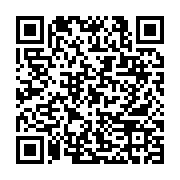
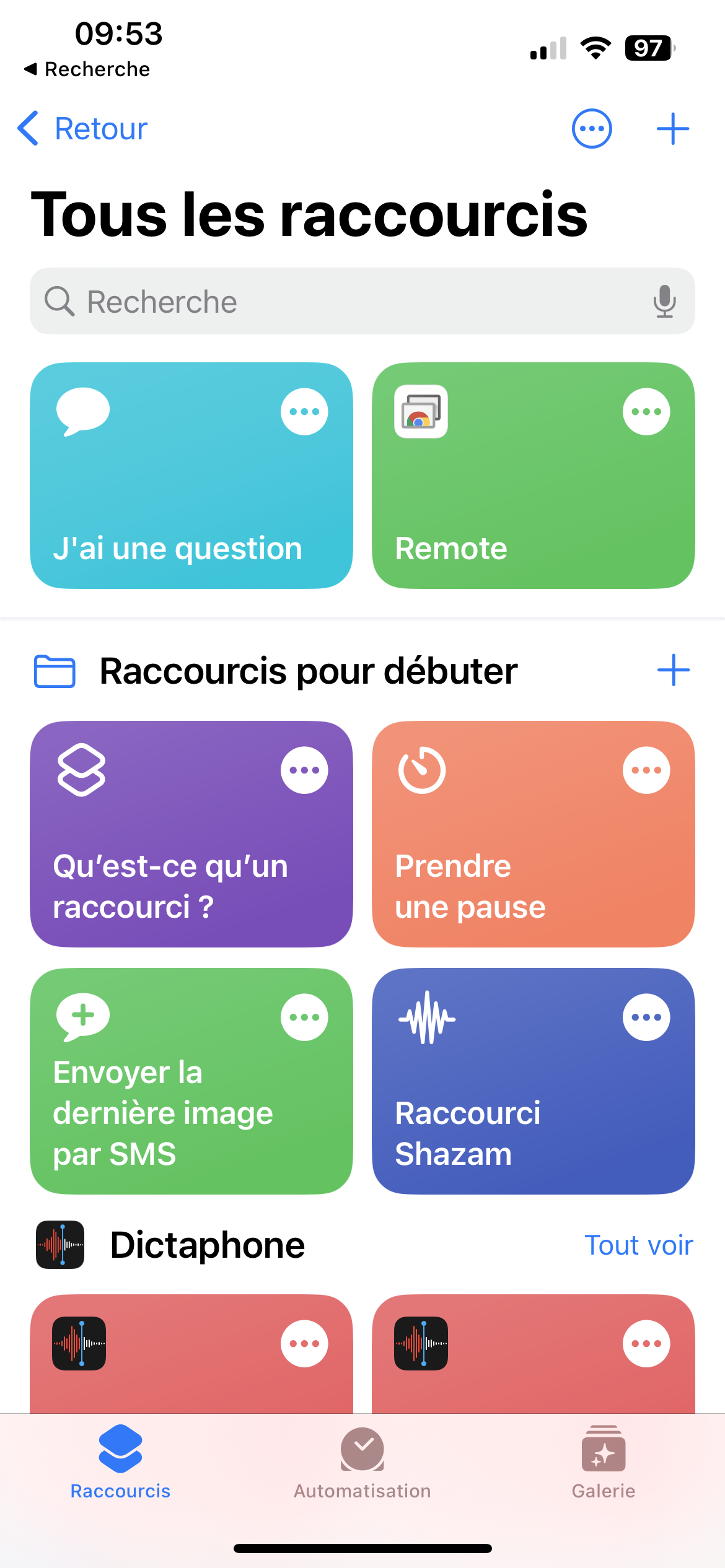
Les prompts disponibles
Dans le raccourci, plusieurs mots-clés permettent de déclencher des évènements, voici ce que vous pouvez dire à Siri :
- Arrêter le bot -> Terminé, Aurevoir, Rien, Annuler, Stop
- Utiliser DALL-E -> Visualise, Génère une image, Créer une image
- Informations sur l'API -> Usage
- Obtenir de l'aide -> Aide
Comment utiliser ChatGPT dans Siri
Allez dans vos notes et créer un dossier nommé "GPT", il servira a stocker votre historique avec ChatGPT sous forme de texte.
Déclenchez le raccourci en disant "Dis Siri, j'ai une question" pour entamer une conversation. Les conversations sont naturelles et dynamiques, et l'IA se souvient de la chaîne de conversation. Si vous n'avez pas activé "Dis Siri", ouvrez Siri en maintenant le bouton latéral et dites "J'ai une question". Cette phrase de déclenchement peut être modifiée en changeant le nom du raccourci dans l'application Raccourcis.
Vous pouvez également ajouter le raccourci à votre écran d'accueil pour interagir avec l'IA à l'aide d'une interface textuelle. Pour cela ouvrez l'application raccourci, restez appuyé sur le raccourci, et dans "partager" vous trouverez "ajouter à l'accueil".
Comment utiliser DALL-E dans Siri
Pour générer des images depuis Siri, invoquez ChatGPT avec "J'ai une question", puis répondez lui par l'une de ces options :
- Visualise
- Génère une image
- Créer une image
Il vous demandera alors ce que vous souhaitez générer. Faites votre demande, et il vous affichera l'image sur votre écran, en plus de l'enregistrer automatiquement dans votre galerie.
Conclusion
Et voila vous savez désormais comment intégrer ChatGPT dans Siri. Si vous obtenez une erreur il se peut que votre requête soit trop lourd et dépasse le quota fixé par l'API. Faites des requêtes plus courtes ou procédez par étapes. Vous pouvez désactiver le raccourci à tout moment ou même le supprimer.




